
酷狗音乐的通知栏播放器样式有两种,一种是酷狗样式,一种是系统样式。那么酷狗音乐如何设置通知栏播放器样式呢?想知道答案的小伙伴就跟小编一起来看看吧!
酷狗音乐如何设置通知栏播放器样式
1.首先打开酷狗音乐软件,进入到主页中点击右上角的【三横】图标;
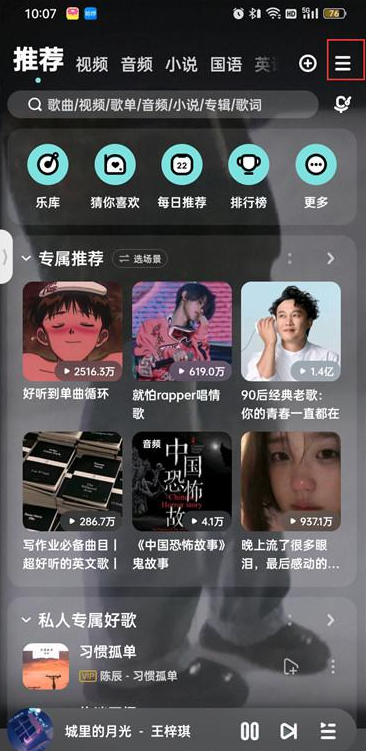
2.然后在当前的页面中点击【设置】;
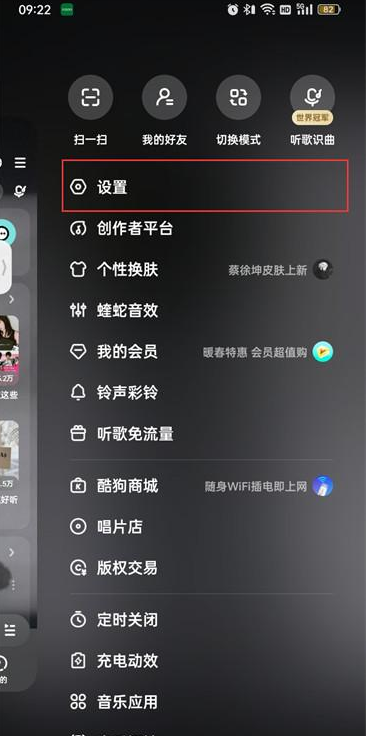
3.来到设置的页面中点击【通用功能与开关】;
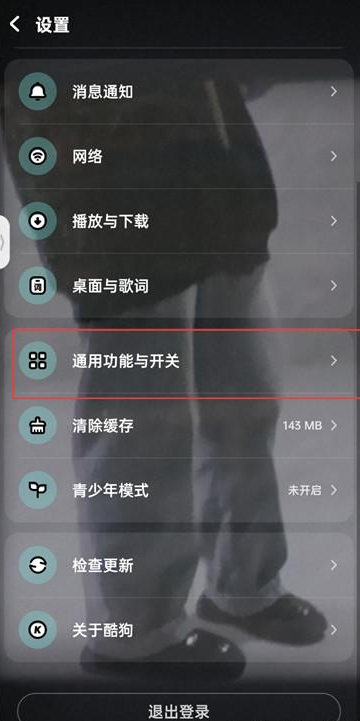
4.在通用功能与开关的页面中【通知栏播放器样式】;
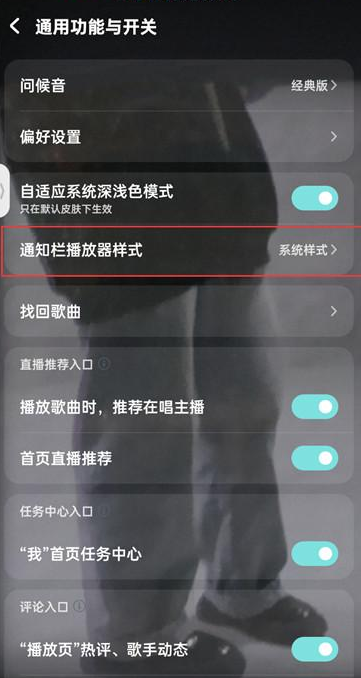
5.最后在弹出的对话框中选择一个样式之后点击【确定】即可;
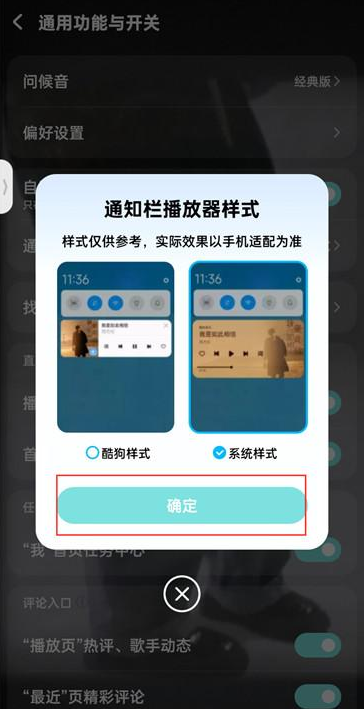
以上就是酷狗音乐如何设置通知栏播放器样式的全部内容了,趣百科为您提供最好用的手机教程,为您带来最新的手机资讯!
【相关文章】
★酷狗音乐青少年模式怎么解除忘记密码-酷狗音乐青少年模式忘记密码怎么关闭
本文地址:http://www.qubk.cn/view/179837.html
声明:本文信息为网友自行发布旨在分享与大家阅读学习,文中的观点和立场与本站无关,如对文中内容有异议请联系处理。